当前位置:首页 > 帮助中心 > 戴尔5548如何用u盘装系统(戴尔5548怎么用u盘装系统)
戴尔5548如何用u盘装系统(戴尔5548怎么用u盘装系统)
戴尔5548如何用u盘装系统?戴尔5548是一款性能出色的笔记本电脑,但在长时间使用后,系统可能会出现各种问题,如运行速度变慢、软件崩溃等。为了解决这些问题,重新安装操作系统是一个有效的方法。而使用U盘来装系统是一种简便快捷的方式。本文将详细介绍戴尔5548怎么用u盘装系统,帮助用户轻松解决系统问题。
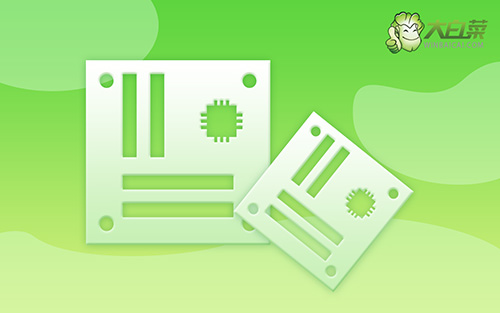
戴尔5548如何用u盘装系统
第一步:制作u盘启动盘
1、首先,根据自身的需要,下载合适的大白菜U盘启动盘制作工具版本。
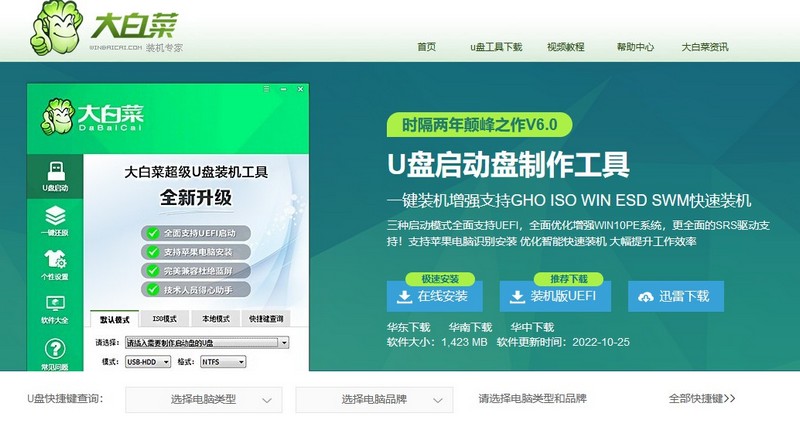
2、解压并打开u盘启动盘制作工具,默认设置,点击一键制作成usb启动盘。
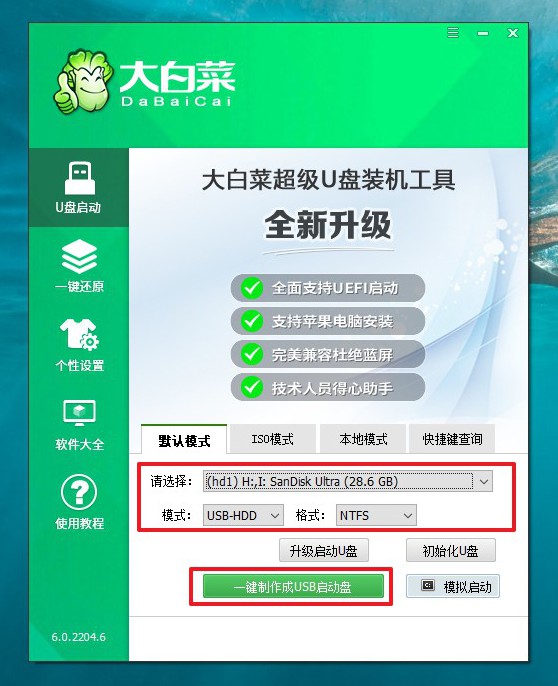
3、接着,就可以下载Windows镜像系统到U盘启动盘了。
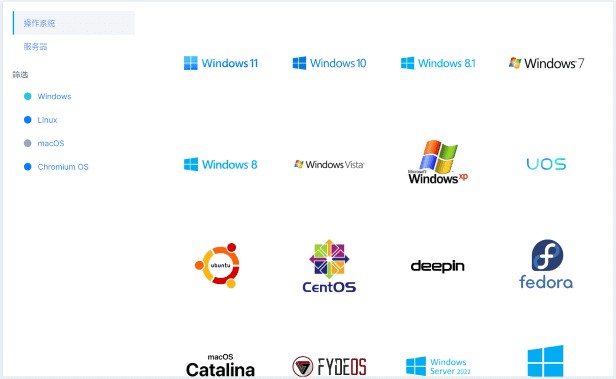
第二步:设置u盘启动电脑
1、后续操作需要使用u盘启动快捷键,请提前查询电脑对应的快捷键,方便操作。
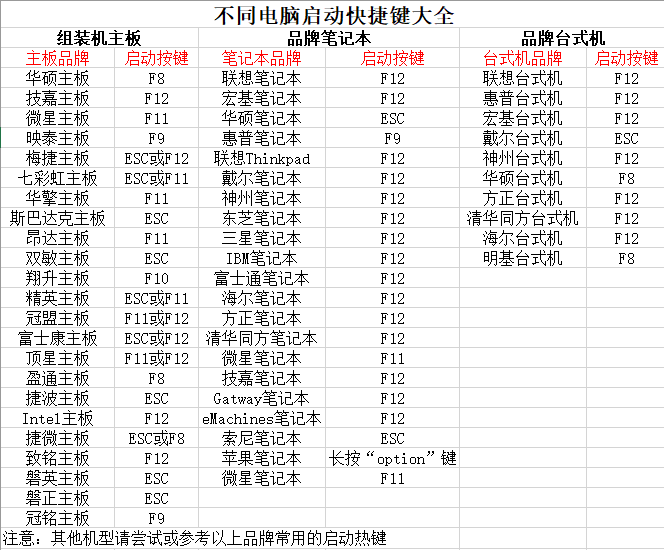
2、u盘启动盘接入电脑并重启,出现开机画面,就迅速按下快捷键,在设置界面选中U盘,按下回车。
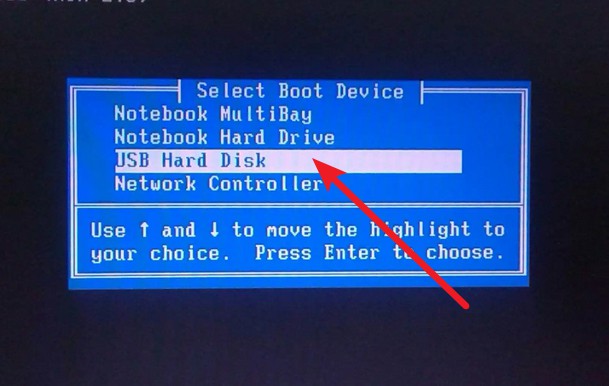
3、按下回车之后,稍等片刻,即可进入大白菜主菜单,选择【1】选项并回车就可进入winpe桌面。
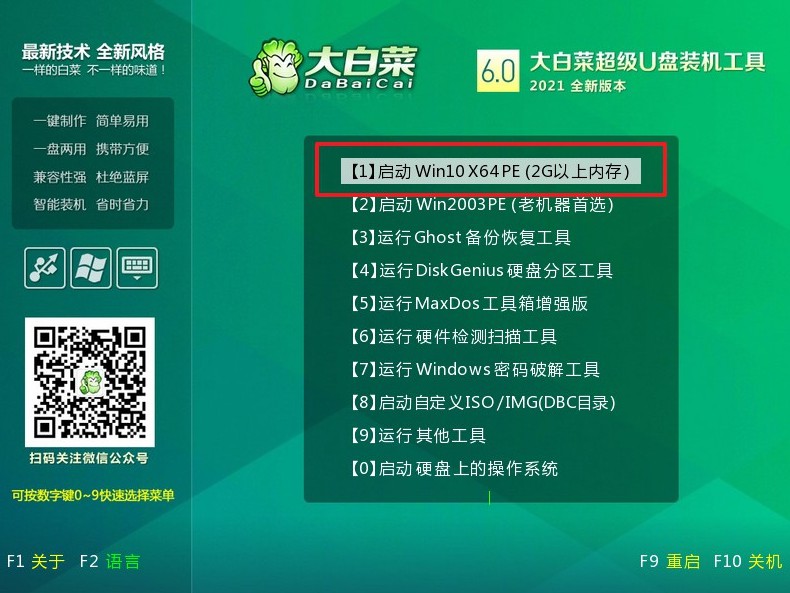
第三步:u盘启动盘装win10
1、首先,打开一键装机工具,浏览并选中系统镜像,将系统安装在C盘,点击“执行”。
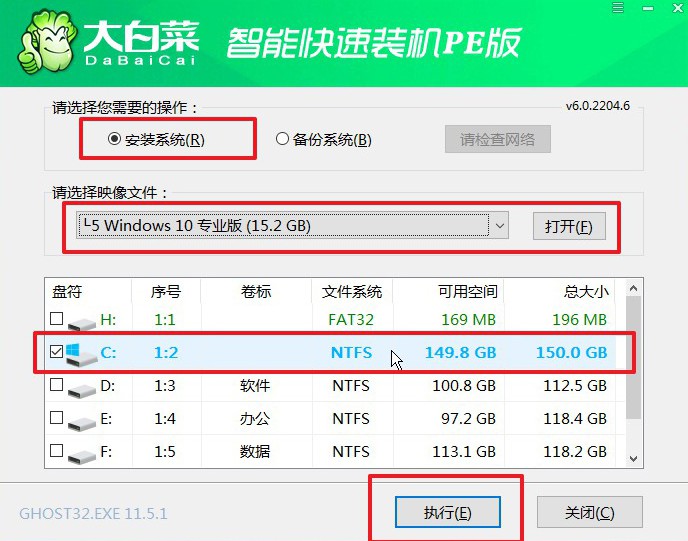
2、接着,大白菜装机软件就会弹出还原设置页面,默认选项,点击“是”即可。
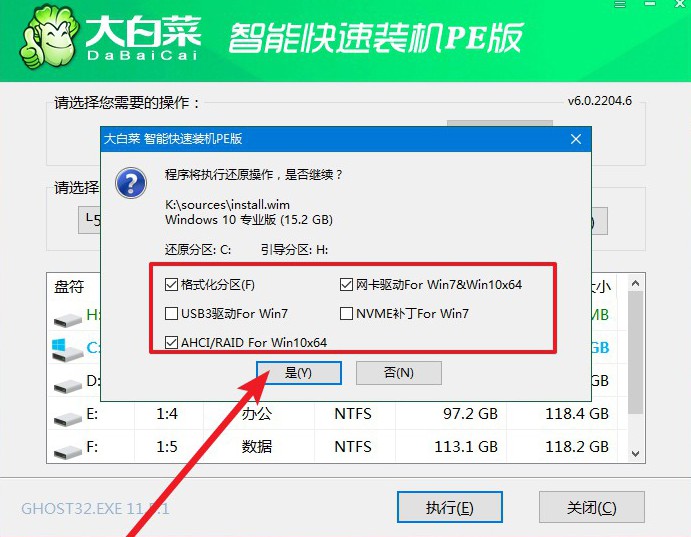
3、如图所示,在新界面中勾选“完成后重启”,之后在电脑第一次重启时,移除u盘启动盘。
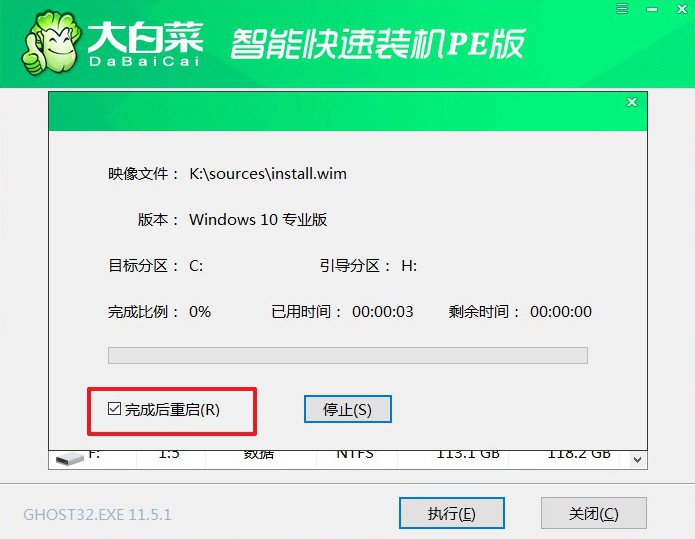
4、装机软件会自行进行后续的操作,注意保持电脑不断电,等待Win10系统安装完成。
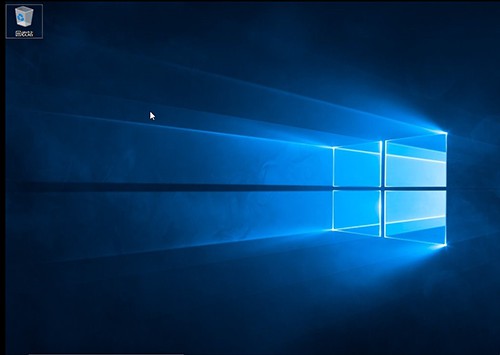
通过以上简单的步骤,我们可以轻松地完成戴尔5548怎么用u盘装系统。在安装系统之前,记得备份重要的文件和数据,以免丢失。此外,如果遇到任何问题,可以参考戴尔5548的用户手册或咨询戴尔客服。希望本文对您有所帮助,祝您使用戴尔5548愉快!

